안녕하세요! 😊 오늘은 초보자도 쉽게 코딩을 할 수 있는 방법에 대해 이야기해보려고 합니다. 특히, 파이썬을 이용한 워드클라우드 생성 사례를 중심으로, ChatGPT를 활용하여 어떻게 코딩을 할 수 있는지 알아보겠습니다. 이 글은 코딩 초보자분들께 특히 유용할 것입니다.
작업의 개요 설명
이번 프로젝트는 '파이썬을 이용한 워드클라우드 생성'입니다. 워드클라우드란 텍스트 데이터에서 자주 등장하는 단어를 시각적으로 돋보이게 표현하는 그래픽입니다. 이를 통해 데이터의 핵심 키워드를 한눈에 파악할 수 있죠. 하지만 파이썬 코딩이 익숙하지 않은 분들에게는 다소 어려운 작업일 수 있습니다. 그래서 이번에는 ChatGPT의 도움을 받아 쉽고 빠르게 워드클라우드를 만들어보려고 합니다.
ChatGPT 와의 대화 내용
ChatGPT와의 대화는 매우 간단합니다. ChatGPT에게 "워드클라우드를 그리는 파이썬 코드를 만들고 싶다"고 요청했습니다. 그러자 ChatGPT는 사용자의 요구를 정확히 이해하고, 필요한 코드를 생성해냈습니다.

워드클라우드를 만들 텍스트를 어떻게 입력해야 하는지를 물었습니다.
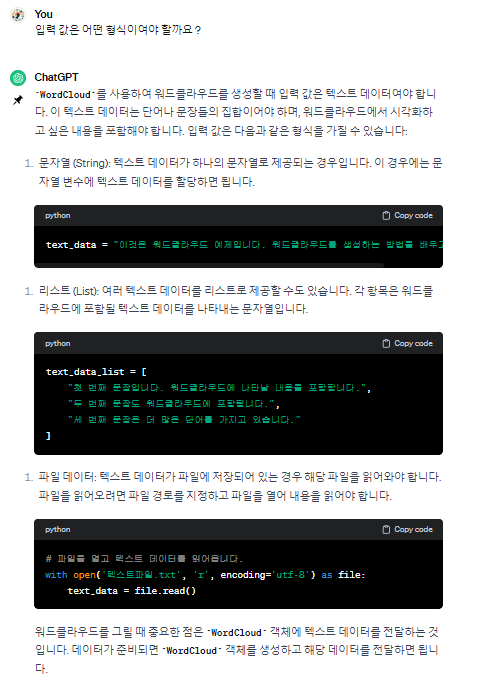
마지막으로, 한글의 경우 제대로 출력이 안 될 수 있기 때문에 이 부분을 수정해 달라고 했습니다.

ChatGPT와의 전체 대화 세션은 다음에서 보실 수 있습니다.
https://chat.openai.com/share/a6179218-be62-441e-b9d4-160eb83bac6c
ChatGPT
A conversational AI system that listens, learns, and challenges
chat.openai.com
생성된 코드 블록 소개
ChatGPT가 제공한 코드는 다음과 같습니다. 이 코드는 워드클라우드를 생성하기 위한 필요한 모든 요소를 포함하고 있습니다.
from wordcloud import WordCloud
import matplotlib.pyplot as plt
import platform
# 텍스트 데이터를 여기에 입력하세요
text_data = "이것은 워드클라우드 예제입니다. 워드클라우드를 생성하는 방법을 배우고 있습니다."
# 한글 폰트 경로를 지정합니다. (예시: 윈도우, 나눔고딕 폰트 사용)
if platform.system() == 'Windows':
font_path = 'C:/Windows/Fonts/NanumGothic.ttf' # 나눔고딕 폰트 경로
else:
font_path = '/usr/share/fonts/truetype/nanum/NanumGothic.ttf' # 리눅스의 경우 글꼴 경로를 적절히 설정
# WordCloud 객체를 생성할 때 한글 글꼴을 지정합니다.
wordcloud = WordCloud(font_path=font_path, width=800, height=400, background_color='white').generate(text_data)
# 워드클라우드를 그립니다.
plt.figure(figsize=(10, 5))
plt.imshow(wordcloud, interpolation='bilinear')
plt.axis('off') # 축을 표시하지 않습니다.
plt.show()
실행 결과
위 코드를 파이참(Pycharm)으로 실행하면, 입력한 텍스트 데이터에 기반한 워드클라우드가 생성됩니다. 결과는 아래 이미지와 같습니다.

맺는말
이처럼 ChatGPT를 활용하면, 코딩에 익숙하지 않은 분들도 쉽게 원하는 결과를 얻을 수 있습니다. 파이썬과 같은 프로그래밍 언어가 어렵게만 느껴졌던 분들에게 이 방법이 큰 도움이 되길 바랍니다. AI의 도움을 받아보세요, 여러분의 코딩 여정이 훨씬 수월해질 것입니다!
'코딩과 데이터 분석' 카테고리의 다른 글
| Streamlit(01) 환경 설정, 기초 app 만들기 (0) | 2024.02.13 |
|---|---|
| 누구나 쉽게 따라할 수 있는 구글 코랩에서 워드 클라우드 만들기 (0) | 2024.02.06 |
| 파이썬 f-string(문자열 포맷팅) 알아 보기 (0) | 2024.01.31 |
| (보충) sorted()와 dict_items() 이해하기 (1) | 2024.01.30 |
| ChatGPT Advanced Data Analysis 사용하기 좋은 경우 (0) | 2024.01.25 |



